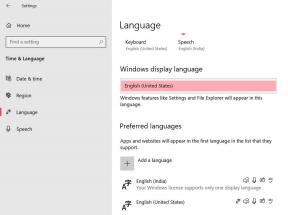Cum să Flash Flash BIOS pe un GPU AMD
Alt Ghid Util / / August 04, 2021
Reclame
Fără o placă grafică, nu ne putem imagina cu adevărat trăsăturile vizuale de pe jocurile video sau alte sarcini de mare intensitate de pe computerul nostru. În principal, computerele de jocuri necesită GPU-uri destul de puternice și avansate pentru redarea grafică, fără a sparge deloc. Odată cu creșterea cererii de GPU-uri, computerele de jocuri au devenit mai puternice ca niciodată. Cu toate acestea, uneori, jucătorii cu performanțe extreme pot necesita, de asemenea, o putere dezlănțuită mai mult decât overclockarea GPU-ului. În acest scenariu, BIOS intermitentul apare în lumină. Aici am împărtășit pașii cu privire la modul de flashare a BIOS-ului pe un GPU AMD.
Deoarece jocurile pe PC sunt cele mai bune, unii dintre utilizatori își doresc întotdeauna fiecare bănuț din hardware-ul lor pentru a fi imbatabil performanță în fiecare joc sau chiar în alte lucrări cu intensitate grafică precum editare video, editare foto, redare, streaming, și altele. Așadar, căutăm întotdeauna „overclocking” pentru CPU / GPU de la viteza implicită a ceasului până la viteza maximă pentru experiența de joc finală.
Dar dacă doriți mai multă performanță dincolo de overclocking, veți solicita BIOS-ul să clipească într-un cuvânt simplu. Deși overclockarea este suficient de simplă, intermitentul BIOS nu este atât de ușor și nu ar trebui să fie.
Declinare de responsabilitate: Rețineți că sunteți singurul responsabil pentru ceea ce faceți sau ce ați făcut cu cardul GPU. Acest lucru nu este destinat tuturor jucătorilor de PC-uri și are atât avantaje, cât și dezavantaje. Așadar, nu vă vom încuraja pe toți să mergeți cu această metodă decât dacă sunteți un ciudat de jocuri pe computer sau doriți un pic suplimentar de overclocking prin intermitent BIOS.
Cuprins
- 1 Ce este BIOS-ul GPU?
- 2 De ce GPU BIOS Flashing?
-
3 Plăci grafice compatibile pentru BIOS Flashing
- 3.1 Cerinte obligatorii de inceput:
-
4 Cum să Flash Flash BIOS pe un GPU AMD
- 4.1 Instrumente / fișiere necesare:
- 4.2 Pasul 01: Backup utilizând GPU-Z
- 4.3 Pasul 02: Utilizați ATIFlash
- 4.4 Pasul 03: Flash noul VBIOS
- 4.5 Ce urmeaza?
Ce este BIOS-ul GPU?
Deci, BIOS înseamnă „Sistem de intrare / ieșire de bază”. Este practic un program care rulează pe microprocesorul computerului pentru a lansa sistemul computerului după ce îl pornește. De asemenea, gestionează fluxul de date între sistemul de operare al computerului și dispozitivele / perifericele conectate precum mouse, tastatură, adaptor video, HDD / SSD, imprimantă etc.
Reclame
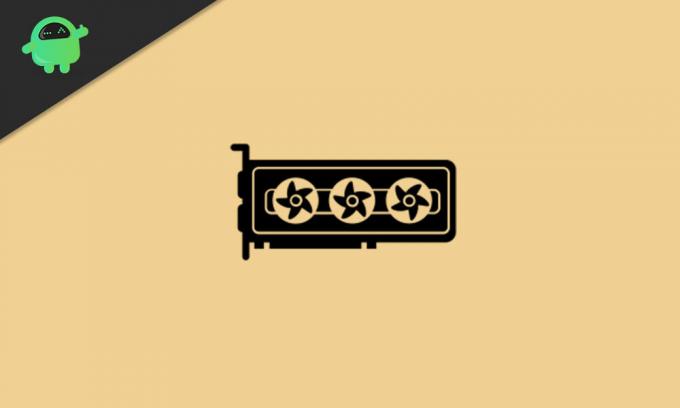
In timp ce GPU înseamnă „Unitate de procesare grafică”, care este ceea ce se afișează pe ecranul computerului. Acum, BIOS-ul GPU este, de asemenea, cunoscut sub numele de „VBIOS” sau „VGA BIOS”. Pentru un termen simplu, GPU BIOS este programul sau firmware-ul plăcii grafice care funcționează perfect cu hardware-ul computerului, RAM, procesor etc. pentru performanțe maxime. De asemenea, conține viteza de ceas GPU, viteza ventilatorului, tensiunea, alimentarea cu energie și multe altele.
Prin urmare, chiar și după overclocking sau folosirea intensivă a plăcii grafice de pe computer, placa GPU nu se va obține cu ușurință blocat sau defect, în medie, deoarece programul BIOS are grijă de GPU-ul dvs. prin limitarea debitului și tensiunii frecvență etc. Cu toate acestea, după ce ați aprins BIOS-ul de pe placa grafică, veți putea ridica limitările de tensiune ale GPU-ului pentru o viteză de overclocking mai mare.
De ce GPU BIOS Flashing?
De cele mai multe ori a devenit util în overclocking-ul GPU extrem. De obicei, simpla overclockare a unui card GPU prin utilizarea unui instrument de overclocking face treaba eficient. Cu toate acestea, există unii jucători avansați și hardcore care doresc un nivel extrem de overclocking. Deci, intermitentul BIOS-ului pe placa grafică va fi util.
În alt sens, practic suprascrieți noul firmware de pe GPU prin intermitent BIOS-ul, care va oferi noi valori ale ceasului de bază, ceasului de memorie, limită de tensiune, limită de putere etc. Deci, toate noile valori din sistemul GPU vor crește cu siguranță performanța mai mult decât simpla overclocking.
Reclame
Trebuie citit:Remediați driverul NVIDIA care nu este compatibil cu această versiune Windows
Plăci grafice compatibile pentru BIOS Flashing
Majoritatea plăcilor grafice AMD precum AMD Radeon RX Vega 56, Radeon RX 5700 și mai multe modele sunt foarte populare în utilizatorii GPU pentru intermitent BIOS. Cea mai bună parte este că majoritatea acestor GPU-uri AMD au aceleași PCB-uri ca variantele superioare, cum ar fi RX Vega 64 și RX 5700 XT. Pe scurt, utilizatorii pot obține cu ușurință aceleași ceasuri de bază și niveluri de performanță ca GPU-urile high-end.
Cerinte obligatorii de inceput:
- Asigurați-vă că aveți un alimentator puternic (Power Supply Unit) pentru a gestiona overclockarea GPU-ului.
- Asigurați-vă că dulapul CPU este bine ventilat și că ventilatorul de răcire CPU / GPU funcționează corect. Debitul de aer ar trebui să fie întreținut corespunzător.
- Rețineți că placa grafică are o opțiune dual-BIOS. Majoritatea GPU-urilor de nivel superior oferă un sistem dual-BIOS numai din motive de siguranță. (Opțional)
- Consultați câteva recenzii online despre modelul dvs. de placă grafică, indiferent dacă intermitentul BIOS funcționează corect sau nu. Dacă rezultatul mediu nu este satisfăcător la utilizarea obișnuită, atunci nu ar trebui să mergeți cu BIOS intermitent.
- De asemenea, asigurați-vă că urmăriți în continuare performanța și comportamentul plăcii dvs. grafice după BIOS-ul intermitent, deoarece, în unele cazuri, GPU-urile intermitente se pot comporta neașteptat.
- Ar trebui să faceți o copie de rezervă a BIOS-ului GPU. Ghidul îl veți găsi mai jos.
Cum să Flash Flash BIOS pe un GPU AMD
Aici, în acest ghid, vom discuta despre AMD Radeon RX Vega 56 (de exemplu) și vom afișa BIOS-ul RX Vega 56 pe acesta. Deci, să verificăm instrumentele necesare de mai jos.
Instrumente / fișiere necesare:
- Descărcați ATIFlash Tool (Instrument intermitent pentru GPU-urile AMD)
- Descărcați TechPowerUp GPU-Z
- Un fișier de rezervă al BIOS-ului GPU existent (Backup folosind GPU-Z sau ATiFlash Tool)
- BIOS țintă nou
Pasul 01: Backup utilizând GPU-Z
- Instalați GPU-Z pe computer și lansați-l.
- Notați baza și creșteți viteza de ceas GPU.
- Faceți clic pe pictograma Partajare (săgeată) de lângă versiunea BIOS.
- Faceți clic pe „Salvați în fișier ...” de pe computer. (Asigurați-vă că salvați același fișier în două locații diferite ca o copie de rezervă)
Utilizatori Radeon RX Vega:
Reclame
- Veți vedea tipul de memorie ca HBM2 cu numele producătorului.
- Este necesar să blocați BIOS-ul pe un card Vega dacă are un tip de memorie Samsung HBM2.
- În timp ce alți producători nu oferă blițuri de succes. Dacă intermitem 5700 de carduri, ar trebui să omiteți verificarea memoriei.
Pasul 02: Utilizați ATIFlash
- După descărcare, extrageți fișierul zip ATIFlash.
- Apoi accesați folderul extras și deschideți fișierul „amdvbflashWin.exe” ca administrator.
- Acum, interfața ATIFlash va apărea pe ecran.
- Aici puteți vedea versiunea curentă VBIOS, versiunea nouă VBIOS, numele fișierului, informațiile despre sistem și multe altele.
- Faceți clic pe „Salvați” pentru a face o altă versiune curentă de backup VBIOS pe computerul dvs. din motive de siguranță.
Pasul 03: Flash noul VBIOS
- Faceți clic pe „Încărcați imaginea” din instrumentul ATIFlash.
- Selectați VBIOS descărcat / nou de pe computer.
- Acum, puteți vedea detaliile „New VBIOS”> Faceți clic pe „Program”.
- Așteptați finalizarea procesului> După finalizare, reporniți computerul.
- În cele din urmă, lansați din nou instrumentul ATIFlash și puteți vedea detaliile VBIOS recent fulgerate ca fiind curente.
- Bucurați-vă!
Ce urmeaza?
- Ei bine, odată ce ați lansat noua versiune VBIOS, ar trebui să testați mai întâi câțiva parametri dacă intermitentul BIOS funcționează corect sau nu.
- În primul rând, testați overclockurile mai mari pentru performanță și stabilitate.
- În al doilea rând, verificați și intervalul de supraîncălzire.
- În al treilea rând, rulați testul de stres GPU utilizând unele dintre instrumentele comune de comparare pe care le veți găsi online.
Acum, dacă este cazul, oricare dintre acești parametri afectează performanța grafică, atunci ar trebui să reveniți la versiunea anterioară VBIOS utilizând instrumentul ATIFlash. Pentru a ne aminti, ați făcut deja o copie de rezervă a versiunii anterioare VBIOS pe computerul dvs. Pentru a face asta:
- Lansați instrumentul ATIFlash> Încărcați versiunea copiată de rezervă VBIOS de pe computerul pe care l-ați salvat anterior.
- Faceți clic pe „Program”> După ce ați terminat, reporniți computerul.
- Ați revenit cu succes la versiunea anterioară VBIOS.
Gata, băieți. Presupunem că acest ghid ți-a fost de ajutor. Pentru întrebări suplimentare, puteți comenta mai jos.
Subodh iubește să scrie conținut, indiferent dacă acesta poate avea legătură cu tehnologia sau altele. După ce a scris pe un blog tehnologic timp de un an, devine pasionat de asta. Îi place să joace jocuri și să asculte muzică. În afară de blogging, el creează dependență de computerele de jocuri și de scurgerile de smartphone-uri.